Como alterar o nome de usuário e o nome de exibição do Twitch

Quer dar um novo começo ao seu perfil do Twitch? Veja como alterar o nome de usuário e o nome de exibição do Twitch com facilidade.
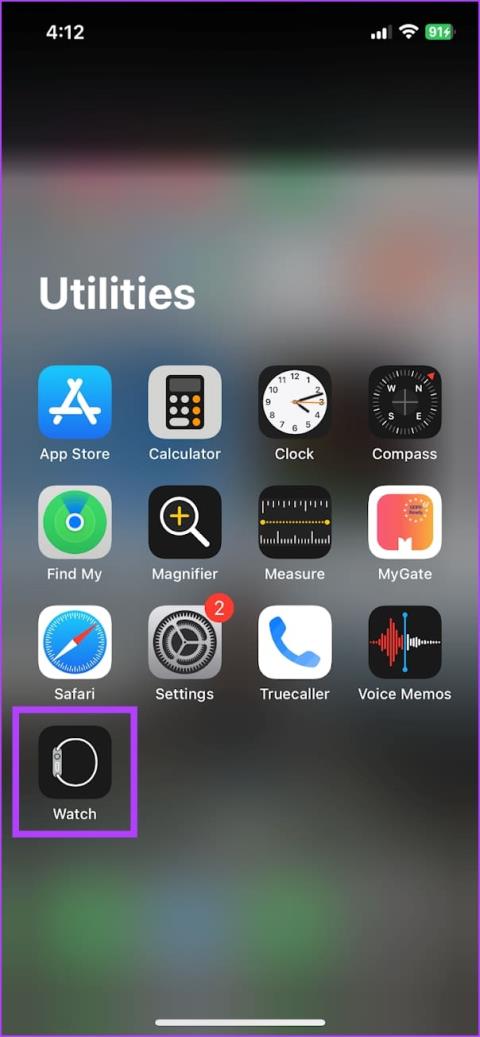
O Apple Watch é um ótimo companheiro para o seu iPhone. Visualizar notificações e mensagens diretamente no seu pulso pode impedir que você puxe o iPhone repetidamente. No entanto, se você lê mensagens no Apple Watch, mas deseja que elas sejam marcadas como ‘lidas’ apenas ao abri-las no iPhone – veja como você pode desativar as confirmações de leitura no Apple Watch para suas mensagens.

Neste artigo, responderemos a todas as suas dúvidas sobre recibos de leitura no seu Apple Watch. Certifique-se de ler o artigo na íntegra – também temos uma dica bônus no final que pode mudar a maneira como você interage com as mensagens no seu Apple Watch. Vamos começar.
Existe um equívoco comum de que o Apple Watch envia confirmações de leitura quando você visualiza a mensagem nas notificações . Isso não é verdade – mesmo que você visualize a mensagem inteira na notificação, as confirmações de leitura serão enviadas somente quando você abrir a mensagem no Apple Watch.
Por padrão, a mensagem será marcada como lida quando você a visualizar no Apple Watch. Também será mostrado como ‘lido’ no seu iPhone. Isso ocorre porque as configurações de mensagens são espelhadas entre o iPhone e o Apple Watch por padrão. No entanto, você pode configurar as confirmações de leitura para serem enviadas somente quando você ler a mensagem no seu iPhone, mas não no seu Apple Watch. Veja como você pode fazer isso.
Veja como você pode desativar as confirmações de leitura de mensagens apenas no Apple Watch, mas ativá-las sempre que abrir a mensagem no seu iPhone.
Passo 1: Abra o aplicativo Watch no seu iPhone.
Passo 2: Role a lista de opções. Toque em Mensagens.


Etapa 3: Toque em Personalizado. Isso permite criar configurações separadas para mensagens no iPhone e no Apple Watch.
Etapa 4: desative o botão de alternância para ‘Enviar recibos de leitura’.


Depois de fazer isso, as mensagens não serão marcadas como lidas quando você as abrir para leitura no Apple Watch.
Depois de abrir a mensagem para lê-la no Apple Watch, usar o teclado da pequena tela para redigir uma resposta é bastante complicado. Para facilitar isso, a Apple permite criar e configurar um conjunto de mensagens pré-compostas chamadas Respostas Inteligentes. Dessa forma, você pode responder à mensagem com um único toque. Veja como você pode usar o recurso.
Passo 1: Abra o aplicativo Watch no seu iPhone.
Passo 2: Role a lista de opções. Toque em Mensagens.


Etapa 3: toque em Respostas padrão. Ative o botão para Respostas Inteligentes.
Etapa 4: você verá uma lista padrão de respostas inteligentes. Você pode criar mais respostas – toque em ‘Adicionar resposta’.


Etapa 5: você pode digitar uma nova resposta na lista e tocar em concluído.
Você também pode editar a lista e remover quaisquer respostas que não deseja usar.


Para usar as Respostas Inteligentes, abra um bate-papo no aplicativo de mensagens do Apple Watch e deslize para baixo para ver a lista de respostas sugeridas.
Se você tiver mais dúvidas, dê uma olhada na seção de perguntas frequentes abaixo.
1. Como desativo notificações de mensagens no Apple Watch?
Abra o aplicativo Watch no seu iPhone -> Selecione Mensagens -> Toque em Personalizado -> Selecione 'Notificações Desligadas'.
2. As mensagens do WhatsApp são marcadas como lidas quando eu as visualizo no Apple Watch?
As mensagens do WhatsApp não são marcadas como lidas quando você as visualiza nas notificações do Apple Watch.
3. Como usar o teclado do iPhone para redigir uma mensagem no Apple Watch?
Sempre que precisar usar o teclado e digitar no Apple Watch, você receberá uma notificação no seu iPhone. Você pode tocar nele para abrir um teclado no seu iPhone que permite inserir texto no Apple Watch.
4. Posso enviar uma mensagem no Apple Watch sem conexão com a internet?
Se estiver usando a versão celular do Apple Watch, você pode enviar uma mensagem de texto sem conexão com a Internet. Caso contrário, o seu Apple Watch deve estar conectado à internet ou ao seu iPhone.
Esperamos que isso ajude você a desativar as confirmações de leitura no Apple Watch para as mensagens recebidas. Recursos e configurações personalizadas como esses são o que tornam o Apple Watch um produto verdadeiramente útil e bem projetado para o seu pulso!
Quer dar um novo começo ao seu perfil do Twitch? Veja como alterar o nome de usuário e o nome de exibição do Twitch com facilidade.
Descubra como alterar o plano de fundo no Microsoft Teams para tornar suas videoconferências mais envolventes e personalizadas.
Não consigo acessar o ChatGPT devido a problemas de login? Aqui estão todos os motivos pelos quais isso acontece, juntamente com 8 maneiras de consertar o login do ChatGPT que não funciona.
Você experimenta picos altos de ping e latência no Valorant? Confira nosso guia e descubra como corrigir problemas de ping alto e atraso no Valorant.
Deseja manter seu aplicativo do YouTube bloqueado e evitar olhares curiosos? Leia isto para saber como colocar uma senha no aplicativo do YouTube.
Descubra como bloquear e desbloquear contatos no Microsoft Teams e explore alternativas para um ambiente de trabalho mais limpo.
Você pode facilmente impedir que alguém entre em contato com você no Messenger. Leia nosso guia dedicado para saber mais sobre as implicações de restringir qualquer contato no Facebook.
Aprenda como cortar sua imagem em formatos incríveis no Canva, incluindo círculo, coração e muito mais. Veja o passo a passo para mobile e desktop.
Obtendo o erro “Ação bloqueada no Instagram”? Consulte este guia passo a passo para remover esta ação foi bloqueada no Instagram usando alguns truques simples!
Descubra como verificar quem viu seus vídeos no Facebook Live e explore as métricas de desempenho com dicas valiosas e atualizadas.








